这个硬盘同步备份软件好用到飞起!
有时候我们可能需要将一个硬盘中的数据同步备份到另一个位置,那么我们该如何达成这个目的呢?找到一个专业好用的硬盘同步备份软件是很重要的。
![]() 哈喽哇~
哈喽哇~
在一些情况下,我们可能需要将某些硬盘数据同步备份到另一个指定的位置中,如果每次都要使用复制粘贴的方式操作的话未免有些太麻烦,有没有更加简单的解决方案呢?近期在某论坛上看到了这样一个帖子:
“我因为工作原因和个人习惯,喜欢对自己每天的工作内容进行一次备份,主要是担心数据意外丢失,曾经的惨案不想再经历两次,多个备份多层保护嘛。但是我发现备份之后生成的是一个压缩的镜像文件,只有还原镜像之后才能看到其中的东西,我想知道有没有办法可以帮助我在备份数据的同时又能随时查看其中的内容呢?有大佬知道该怎么做吗?”
这个问题其实很简单,只需找到一个专业的硬盘同步备份软件,然后将之前的备份操作更改为同步操作即可轻松解决。
这里我们先来简单地看一看同步和备份的区别。一般来说,备份是我们日常生活中比较常见的一种成本低廉但却效果明显的保护数据安全不丢失的好方法,备份后生成的是一个压缩的镜像文件,我们只有将其还原或者将其挂载为虚拟磁盘之后才能随意查看其中的内容,以此来保护备份镜像数据不被随意修改。
但是有些时候我们需要的并不是这种类型的备份方式,比如我们的一些工作资料,想要额外备份一份,如果是采用压缩镜像备份的方式的话,我们就不能随时浏览读取备份内容。在这个时候,采用数据同步的方式来备份,或许才是一个更好的选择。
同步其实也算是一种备份方式,我们可以这样看:同步≤备份,备份的大类中包含了同步这一小类。同步的方式更加适用于保护一些时效性要求比较高的数据,比如一些我们可能需要经常调用的工作资料,而备份的方式则更加适用于保护一些时效性要求比较低的数据,比如系统这些。
那么现在我们该怎么执行电脑数据同步备份任务呢?找到一个专业的硬盘同步备份软件能够帮助我们达成事半功倍的效果。但是我们在网上一收,有太多的类似软件了,我们该如何从中做出更优的选择呢?
我们认为傲梅轻松备份就是一个非常不错的数据同步备份解决方案,兼容全部Windows PC操作系统,用户界面整洁直观,操作方法简单易学,上手难度很低,即便没有什么计算机知识基础也能轻松学会如何使用。为了帮助更多用户完成不同的同步任务,轻松备份向我们提供了4种不同的同步方案:
在以上的四种同步方案中,免费的基本同步功能用于应付日常工作需求就已足够,其余三种则属于傲梅轻松备份VIP功能,如有需求请您升级使用。
是不是觉得还不错呢?那就赶紧点击下方按钮进入下载中心下载安装傲梅轻松备份,然后跟着我们的演示教程一起学习怎么进行电脑数据同步备份任务吧!
有了专业的硬盘同步备份软件,现在大家只需按照以下的流程,逐步进行操作即可轻松完成您想要的同步任务。
步骤1. 打开傲梅轻松备份,在主界面中点击“同步”>“基本同步”。
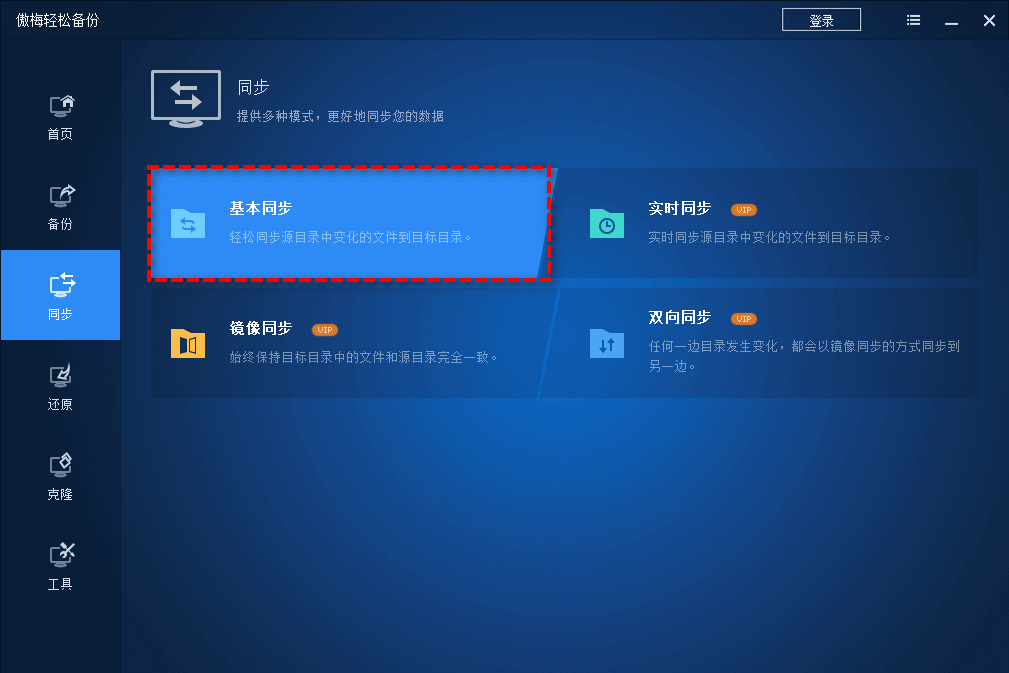
步骤2. 单击“添加目录”按钮以添加源目录,您可以在这里选择您想要同步的文件夹或文件。
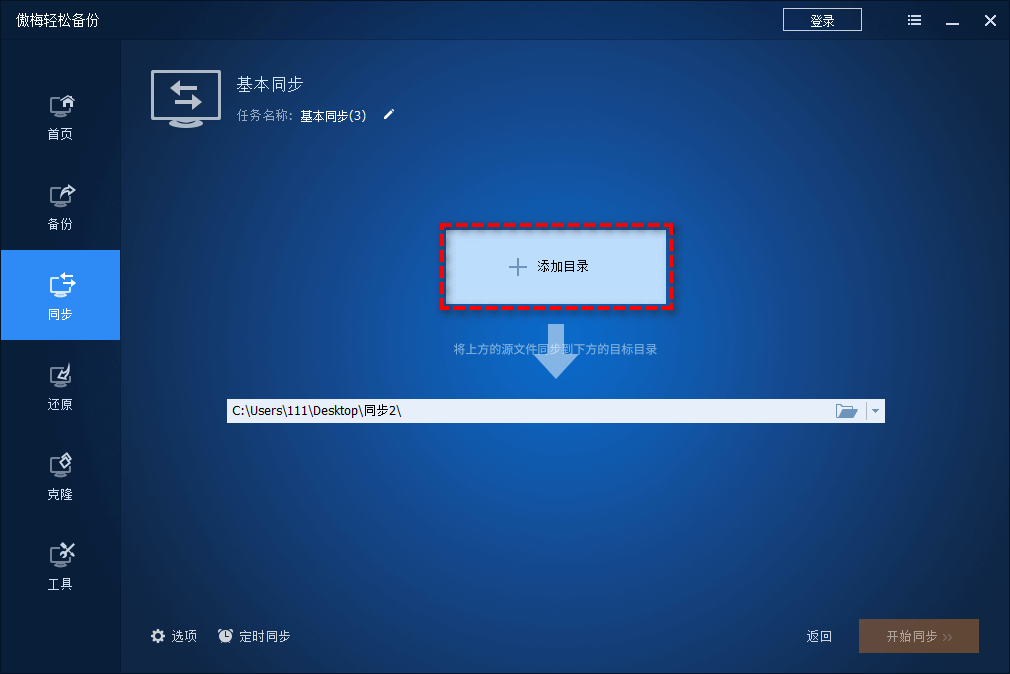
步骤3. 单击下方长条框以选择您想将源目录文件同步到的目标目录。
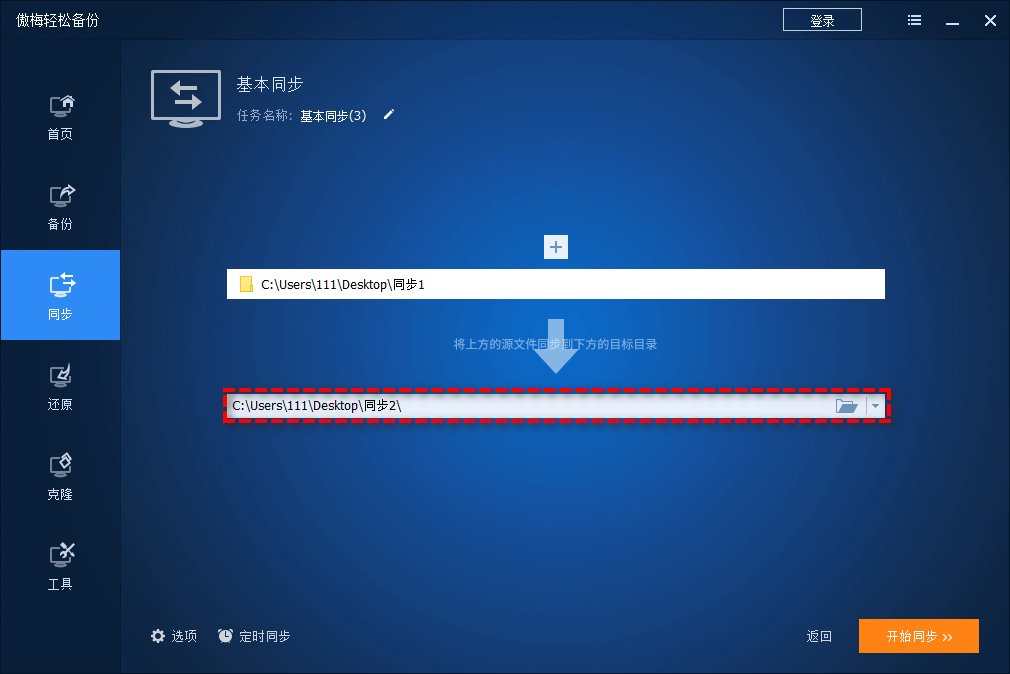
注意:如果您的同步任务较多的话,可以在左下角的“选项”中为同步任务备注专属名称以便区分,并且还可以设置不同同步任务之间的执行优先级顺序。
步骤4. 如果您有定期同步备份的需求,但是又不想每次都要自己手动执行一次同步任务的话,可以单击左下角的“定时同步”选项以设置定时同步任务,使其根据您自己的设置来让同步任务按每天/每周/每月/触发事件/USB插入(后两种为傲梅轻松备份VIP功能,如有需求请升级)自动执行。
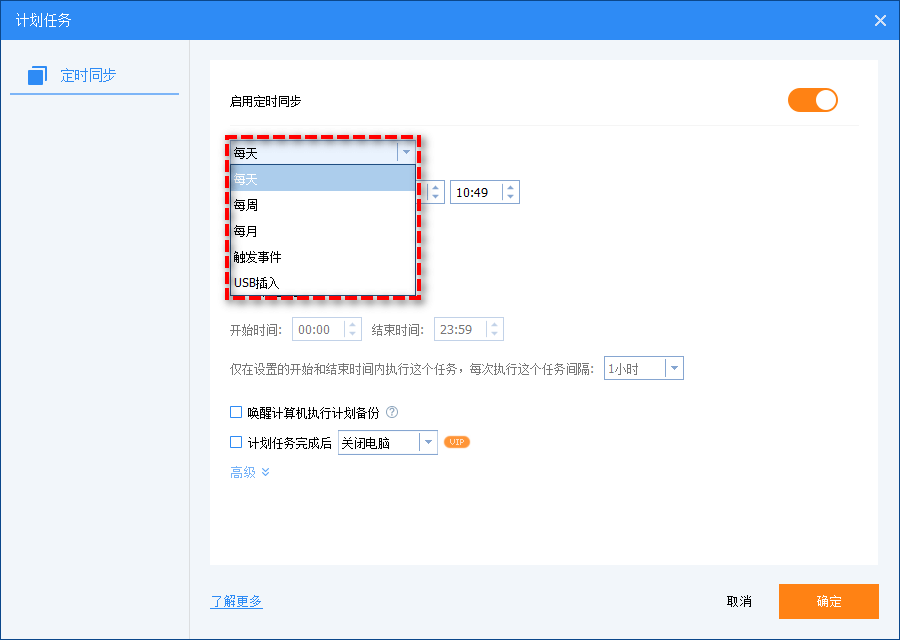
步骤5. 返回同步任务设置界面,确认无误后单击“开始同步”>“添加定时同步任务并立即运行”即可成功创建并执行定时硬盘数据同步任务。
好了朋友们,本文到这里就告一段落了![]()
备份获取的是一个压缩的镜像文件,同步获取的则是一份和源数据相同的副本,二者皆有保护数据安全的功效,但它们二者之间不同的是,备份镜像需要还原或挂载后才能浏览读取,而同步副本则可以随时取用修改。还在等什么?赶紧下载安装傲梅轻松备份这个专业的硬盘同步备份软件,帮助您轻松完成自己想要的同步备份任务吧!
顺便一提,如果您是Windows Server用户,则可以使用傲梅企业备份标准版来体验这些功能。而且除此之外,借助内置的傲梅镜像部署工具,还可以通过网络将主计算机上的系统映像文件部署还原到多台子计算机上,非常方便实用。